주소록에서 수신인 편집 및 삭제(리모트 UI)
주소록이나 원터치 버튼에 등록된 수신인의 정보를 편집하거나 사용하지 않는 수신인을 삭제할 수 있습니다.
주소록에 있는 수신인 편집 및 삭제
1
리모트 UI에 로그인합니다. 리모트 UI 시작
수신인을 편집하고 삭제할 수 있는 주소 리스트는 로그인한 사용자에 따라 다릅니다. 주소 리스트 유형
2
리모트 UI의 포털 페이지에서 [주소록]을 클릭합니다. 리모트 UI 포털 페이지
[주소 리스트] 화면이 나타납니다.
3
편집하거나 삭제할 수신인이 등록되어 있는 주소 리스트를 클릭합니다.
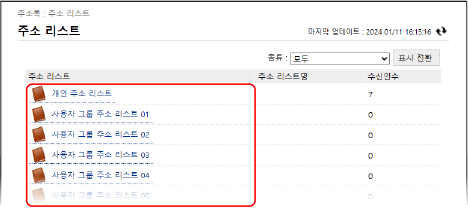
주소 리스트 화면이 나타납니다.
PIN 번호 입력 화면이 나타나면 주소록에 설정할 PIN 번호를 입력하고 [확인]을 누릅니다.
4
수신인을 편집하거나 삭제합니다.
[종류]에서 수신인 유형을 선택하거나 화면 오른쪽 상단의 [이니셜]에서 이름 이니셜을 선택한 후 [표시 전환]을 클릭하여 리스트에 표시되는 수신인을 필터링할 수 있습니다.
액세스 번호가 구성된 수신인을 표시하려면 화면 오른쪽 상단의 [액세스 번호]에 번호를 입력한 후 [표시 전환]을 클릭합니다.
수신인을 편집하는 경우 

1
편집할 수신인의 이름(또는 유형 아이콘)을 클릭합니다.
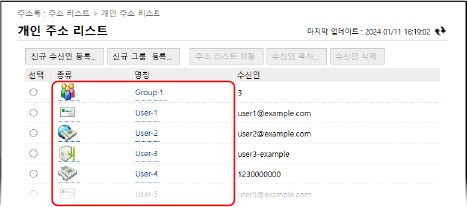
수신인 세부정보 화면이 나타납니다.
2
[편집]을 클릭합니다.
3
수신인 유형에 따라 수신인 정보를 편집합니다.
4
[확인]을 클릭합니다.
편집한 정보가 적용됩니다.
수신인을 다른 주소 리스트로 이동하거나 복사하는 경우 

1
이동하거나 복사할 수신인을 선택하고 [주소 리스트 이동] 또는 [수신인 복사]를 클릭합니다.
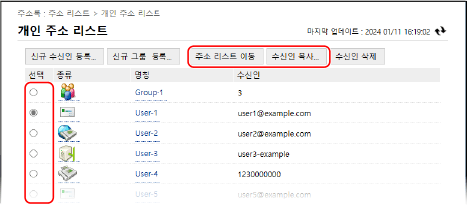
변경 전후의 주소 리스트 유형에 따라 수신인이 "이동"하거나 "복사"됩니다. 주소 리스트 간 수신인 이동 및 복사
2
주소 리스트를 선택하고 [확인]을 클릭합니다.
선택한 주소 리스트로 수신인이 이동하거나 복사됩니다.
수신인을 삭제하는 경우 

1
삭제할 수신인을 선택하고 [수신인 삭제]를 클릭합니다.
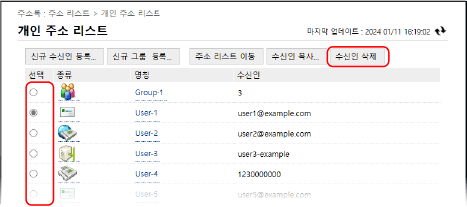
2
[확인]을 클릭합니다.
수신인이 삭제됩니다.
5
리모트 UI에서 로그아웃합니다.
원터치 버튼 수신인 편집 및 삭제
1
리모트 UI에 로그인합니다. 리모트 UI 시작
2
리모트 UI의 포털 페이지에서 [주소록]을 클릭합니다. 리모트 UI 포털 페이지
[주소 리스트] 화면이 나타납니다.
3
[주소 리스트 원터치]를 클릭합니다.
주소 리스트 화면이 나타납니다.
PIN 번호 입력 화면이 나타나면 주소록에 설정할 PIN 번호를 입력하고 [확인]을 누릅니다.
4
수신인을 편집하거나 삭제합니다.
세 자리 숫자(001 ~ 200)가 원터치 버튼에 등록됩니다.화면 오른쪽 상단의 [리스트 번호]에서 숫자 범위를 선택하고 [표시 전환]을 클릭하여 리스트에 표시되는 숫자를 변경합니다.
수신인을 편집하는 경우 

1
편집할 수신인의 이름(또는 번호 또는 유형 아이콘)을 클릭합니다.
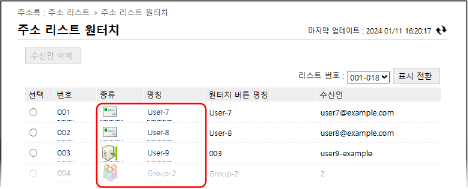
수신인 세부정보 화면이 나타납니다.
2
[편집]을 클릭합니다.
3
수신인 유형에 따라 수신인 정보를 편집합니다.
4
[확인]을 클릭합니다.
편집한 정보가 적용됩니다.
수신인을 삭제하는 경우 

1
삭제할 수신인을 선택하고 [수신인 삭제]를 클릭합니다.
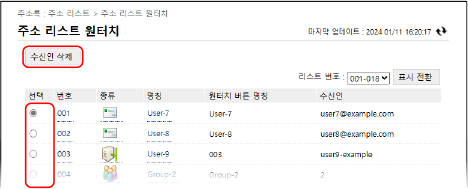
2
[확인]을 클릭합니다.
수신인이 삭제됩니다.
5
리모트 UI에서 로그아웃합니다.